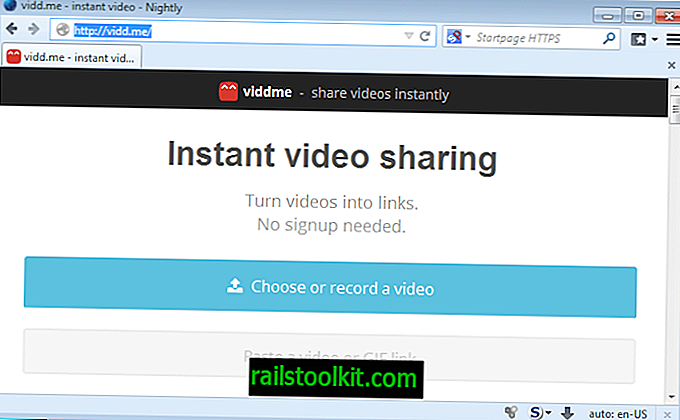Den senaste Nvidia-grafikdrivrutinen, version 430.39, kan orsaka hög CPU-användning på vissa system den är installerad på.
Nvidia släppte grafikdrivrutinen 430.39 förra veckan; den nya WHQL-drivrutinen lägger till stöd för Windows 10 maj 2019-uppdateringen, kommer med nya eller uppdaterade spelprofiler och innehåller en ny funktion för att slå samman två porträttmonitorer till en tredje liggande monitor.
Uppdatering : Nvidia publicerade en snabbfixdrivrutin som hanterar problemet.
Rapporter tyder på att den nya grafikdrivrutinen orsakar höga CPU-belastningsproblem på vissa system den är installerad på. En tråd på det officiella Geforce-forumet belyser frågan och föreslår att frågan går tillbaka till redan i mitten av 2018. Den senaste uppgiften har något att göra med Telemetry-insamling, tydligen.
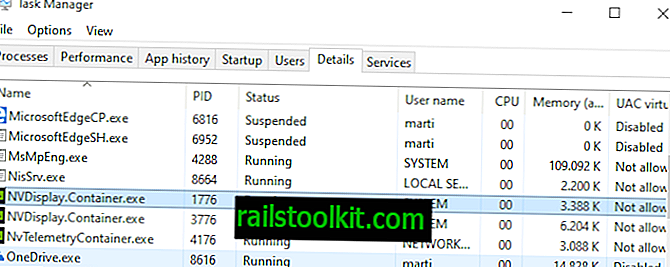
Den höga CPU-belastningen orsakas av NVIDIA Container eller nvdisplay.container.exe vilket kan bromsa systemet på grund av den höga belastningen. Processen verkar vara ansvarig för andra situationer med hög belastning.
Nvdisplay.container.exe användes initialt av Nvidia för att driva kontrollpanelen.
Du kan verifiera att processen är orsaken genom att öppna Windows Task Manager med genvägen Ctrl-Shift-Esc. Du kan behöva byta till fliken Detaljer för att hitta processen i listan. Det är en bra idé att sortera efter CPU-användning med ett klick på rubriken.
Günter Born föreslår att nvdisplay.container.exe används för att samla in Telemetry-data. Våra kollegor på Deskmodder ger ytterligare information: Nvidia-drivrutinen skapar den nya mappen DisplayDriverRAS som används av nvdisplay.container.exe för ytterligare Telemetry-insamling.
lösningar

En fix är tillgänglig; användare som kanske också vill överväga att avinstallera Nvidia-grafikdrivrutinen 430.39 helt, t.ex. använda Display Driver Uninstaller och installera den tidigare drivrutinen igen; detta bör också lösa problemet tillfälligt.
Den faktiska fixen kräver förhöjda privilegier. Här är vad du behöver göra:
- Använd Explorer för att öppna C: \ Program Files \ NVIDIA Corporation \ Display.NvContainer \ plugins \ LocalSystem \
- Leta upp mappen DisplayDriverRAS och radera den, t.ex. genom att högerklicka på den och välja Ta bort.
- Navigera till C: \ Program Files \ NVIDIA Corporation \.
- Radera mappen DisplayDriverRAS.
- Döda nvdisplay.container.exe-processen (eller processerna) i Windows Task Manager.
- Starta om datorn.
Att göra det bör inte störa funktionaliteten. Processen nvdisplay.container.exe körs fortfarande efter omstart, men den höga CPU-belastningen borde vara en saga historia.
Stängande ord
Mappen skapas även om du väljer att installera skärmdrivrutinen endast med det anpassade installationsalternativet som Nvidias officiella drivrutinsinstallatör stöder.